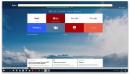Яндекс Дзен - это новая функция от Яндекса, которая вызывает неоднозначную реакцию у пользователей. Многие жалуются, что Дзен мешает им работать и постоянно отвлекает ненужной информацией. В этой статье я подробно расскажу, как быстро и навсегда избавиться от Дзена в любом браузере всего за пару минут.
Что такое Яндекс Дзен и зачем он нужен
Яндекс Дзен - это новая функция, которая появилась в продуктах Яндекса около 5 лет назад. Дзен представляет собой ленту персонализированных новостей и публикаций, которые подбираются на основе интересов конкретного пользователя.
Контент в Дзен подается в виде карточек с заголовками, изображениями и краткими аннотациями. Пользователь может пролистывать ленту вниз и открывать понравившиеся материалы.
Особенность Дзена в том, что контент подбирается индивидуально для каждого пользователя на основе его предпочтений и истории поисковых запросов в Яндексе.
Дзен использует искусственный интеллект для анализа интересов пользователя и подбора релевантной для него информации.
По замыслу создателей, Дзен должен показывать только полезные и интересные материалы, фильтруя ненужную информацию.
Преимущества Дзена:
- Персонализированный подбор контента
- Удобный формат просмотра новостей
- Высокая скорость загрузки материалов
- Фильтрация ненужной информации
Однако на практике Дзен вызывает у многих пользователей раздражение из-за навязчивости и бесполезности контента.

Недостатки Дзена:
- Навязчивое появление в браузере
- Трудно отключить или удалить
- Показывает малоинтересный контент
- Отвлекает внимание при работе в интернете
Многие пользователи жалуются, что Дзен постоянно мешает им работать в интернете, отвлекая ненужными материалами. Поэтому они ищут, как удалить Дзен из браузера раз и навсегда.

Причины появления Дзена в браузере
Существует несколько причин, по которым Дзен может появляться в браузере:
- Автоматическая установка в Яндекс.Браузере
- Установка расширения Дзен в других браузерах
- Внедрение Дзена на сайтах Яндекса
- Невозможность отключить Дзен в настройках
Рассмотрим подробнее каждый из вариантов.
Автоматическая установка в Яндекс.Браузере
В браузере от Яндекса Дзен встроен изначально и включен по умолчанию. При первом запуске приложения пользователю сразу начинает показываться лента с рекомендациями.
Дзен в Яндекс.Браузере отключается только через настройки, и если там не убрать соответствующую галочку, то избавиться от него будет сложно.
Установка расширения в других браузерах
В браузерах от сторонних разработчиков (Google Chrome, Mozilla Firefox, Opera) Дзен появляется после установки специального расширения из магазина дополнений.
Такое расширение может быть установлено случайно вместе с другим ПО от Яндекса или предложено самой программой.
Чтобы избавиться от Дзена, нужно найти и удалить это расширение в настройках браузера.
Внедрение на сайтах Яндекса
Еще один вариант - автоматическое внедрение Дзена на различных сервисах Яндекса: на главной странице, в Почте, Новостях, Картах и других.
В этом случае при открытии сайта снизу начинает подгружаться лента с рекомендациями, что многим мешает.
Невозможность отключить в настройках
Нередко пользователи жалуются, что не могут отключить Дзен даже в настройках браузера - галочки и переключатели не помогают.
В таких ситуациях приходится прибегать к крайним мерам вроде удаления Яндекс.Браузера или сброса настроек операционной системы.
Но об этом мы поговорим чуть позже, а пока перейдем к способам отключения Дзена в популярных браузерах.
Как отключить Дзен в Яндекс.Браузере
Яндекс.Браузер - родная программа для Дзена, поэтому избавиться от него здесь получается не всегда.
Тем не менее, есть несколько способов попытаться отключить ленту рекомендаций.
Пошаговая инструкция для Windows
- Запустите Яндекс.Браузер
- Нажмите на значок с тремя горизонтальными полосками в правом верхнем углу экрана
- Выберите "Настройки" в выпадающем меню
- Перейдите на вкладку "Внешний вид"
- Снимите галочку "Показывать персональные рекомендации на главной странице и в новой вкладке"
- Нажмите "Сохранить" внизу страницы
- Перезапустите браузер
После этих действий Дзен должен исчезнуть с главной страницы и из новых вкладок. Если этого не произошло, попробуйте также удалить Яндекс.Браузер и установить заново.
Пошаговая инструкция для Android
- Откройте приложение Яндекс.Браузер
- Нажмите на значок меню в правом верхнем углу
- Выберите "Настройки"
- Прокрутите страницу вниз и найдите пункт "Дзен"
- Снимите галочку "Показывать Дзен"
- Нажмите "Применить"
Дзен в мобильной версии Яндекс.Браузера должен отключиться. Если этого не произошло, попробуйте переустановить приложение.
Аналогичные инструкции применимы для отключения Дзена в Яндекс.Браузере на iOS и других мобильных платформах - принцип тот же.
Главное - найти в настройках соответствующую опцию и снять галочку.
Что делать, если Дзен появляется снова
К сожалению, в ряде случаев простое отключение Дзена в настройках не помогает - спустя некоторое время лента вновь начинает появляться в Яндекс.Браузере.
Это может происходить по разным причинам: из-за ошибок в работе браузера, конфликта с другими расширениями, неполадками операционной системы.
В такой ситуации стоит попробовать:
- Переустановить Яндекс.Браузер или обновить его до последней версии
- Сбросить настройки браузера к начальным
- Обновить операционную систему до последней версии
- Запустить антивирусную проверку на наличие вредоносного ПО
Если и это не помогает избавиться от Дзена, придется удалить Яндекс.Браузер и временно перейти на другие браузеры, где отключить эту функцию проще.